Mitä tietää
- Kirjoita kommenttikenttään /muistuttaa sen jälkeen henkilö, jolle haluat muistuttaa, muistutus ja muistutuksen päivämäärä.
- Jos haluat lisätä viestistä muistutuksen, valitse kolme pistettä tai paina viestiä pitkään ja valitse sitten Muistuta minua tästä.
- Muokkaa muistutuksia siirtymällä omalle Slack-kanavallesi ja kirjoittamalla /muista lista.
Jos työskentelet etätyöryhmän jäsenten kanssa, Slackin yhteistyötyökalu on sinulle luultavasti tuttu. Mutta tiesitkö, että Slackilla on myös tehokas sisäänrakennettu tehtävämuistutusjärjestelmä? Heikot muistutukset ovat hyvä tapa muistaa asioita, kuten työtehtävät, henkilökohtaiset tapaamiset tai syntymäpäivät. Näin se toimii.
Lisää muistutus Slackiin
Oikea syntaksi muistutuksen lisäämiseen löysällä on yksinkertainen. Komennossa on kolme osaa, ja kun olet lisännyt sen, Slack muistuttaa sinua tai jotakuta muuta määrittämäsi muistutustekstin avulla määrittämäsi ajankohtana.
-
Näet komennon asettamisen kirjautumalla sisään Slackiin ja kirjoittamalla kommenttikenttään /muistuttaa. Ponnahdusikkuna näyttää, kuinka komento rakennetaan.
-
Kirjoita aina henkilön nimen eteen @ symboli tai kanavan nimi, jossa on # symboli. Jos muistutat itseäsi, käytä vain minä ilman @-merkkiä. Seuraa /remind-komentoa sen henkilön kanssa, jolle haluat asettaa muistutuksen, muistutuksen ja muistutuksen päivämäärän. Samanlaisia:
/muistuta minua «muistutus» 29.4.2020 21:15
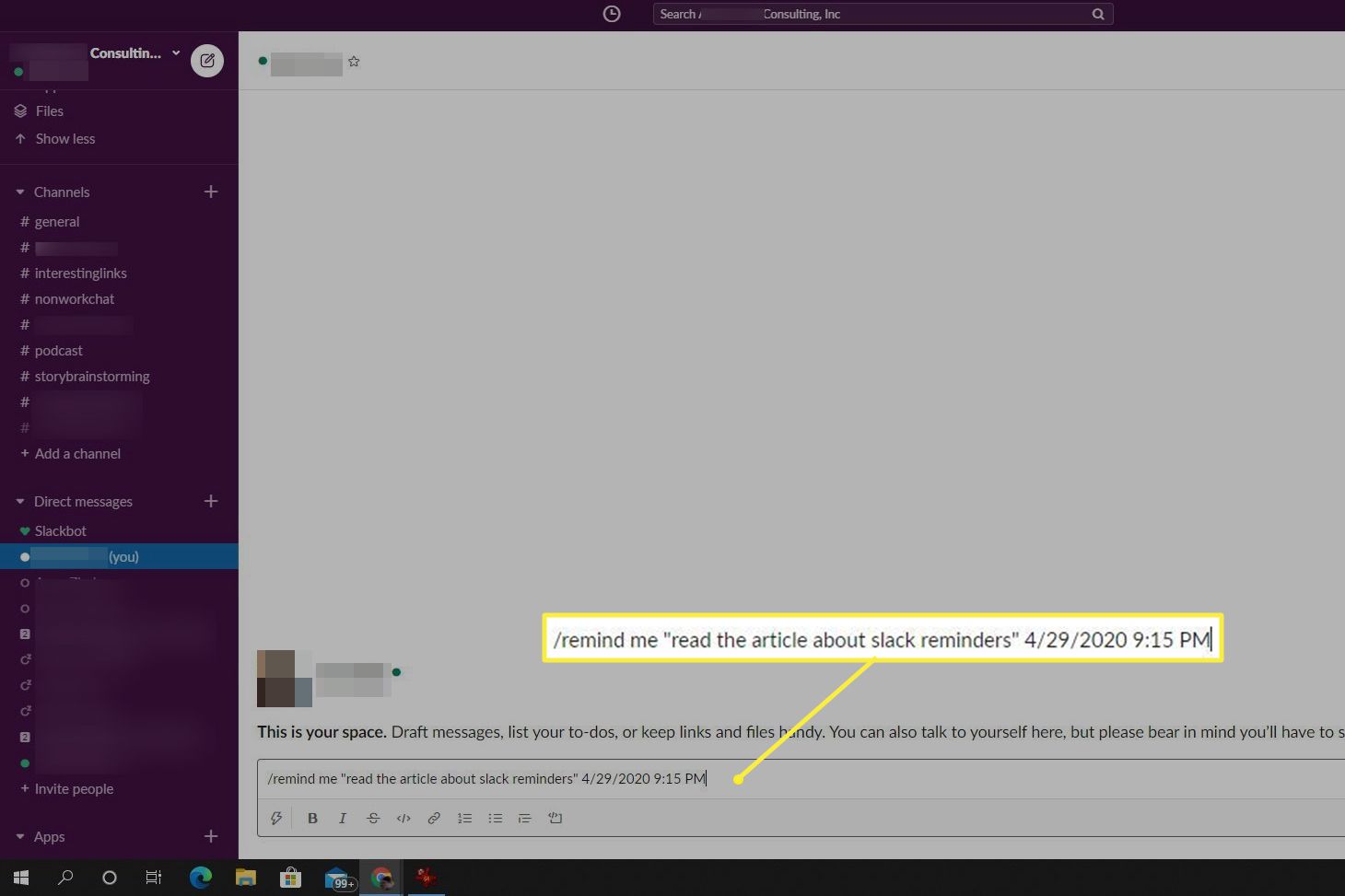
Voit määrittää ajan käyttämällä useita muotoja. Määritä kellonaika vain tälle päivälle, sisällytä päivämäärä useimmissa muodoissa tai kirjoita mikä tahansa viikonpäivä. Voit myös käyttää toistuvia termejä, kuten «joka maanantai ja perjantai» tai «joka arkipäivä». Jos et määritä aikaa, se on oletusarvoisesti klo 9.00 määrittämäsi päivänä.
-
Kun painat Tulla sisään, näet viestin, joka vahvistaa, että Slack muistuttaa sinua määrittämäsi päivämäärän ja kellonajan mukaan. Näet myös painikkeet Poista muisto Näytä muistutukset jonka olet jo asettanut.
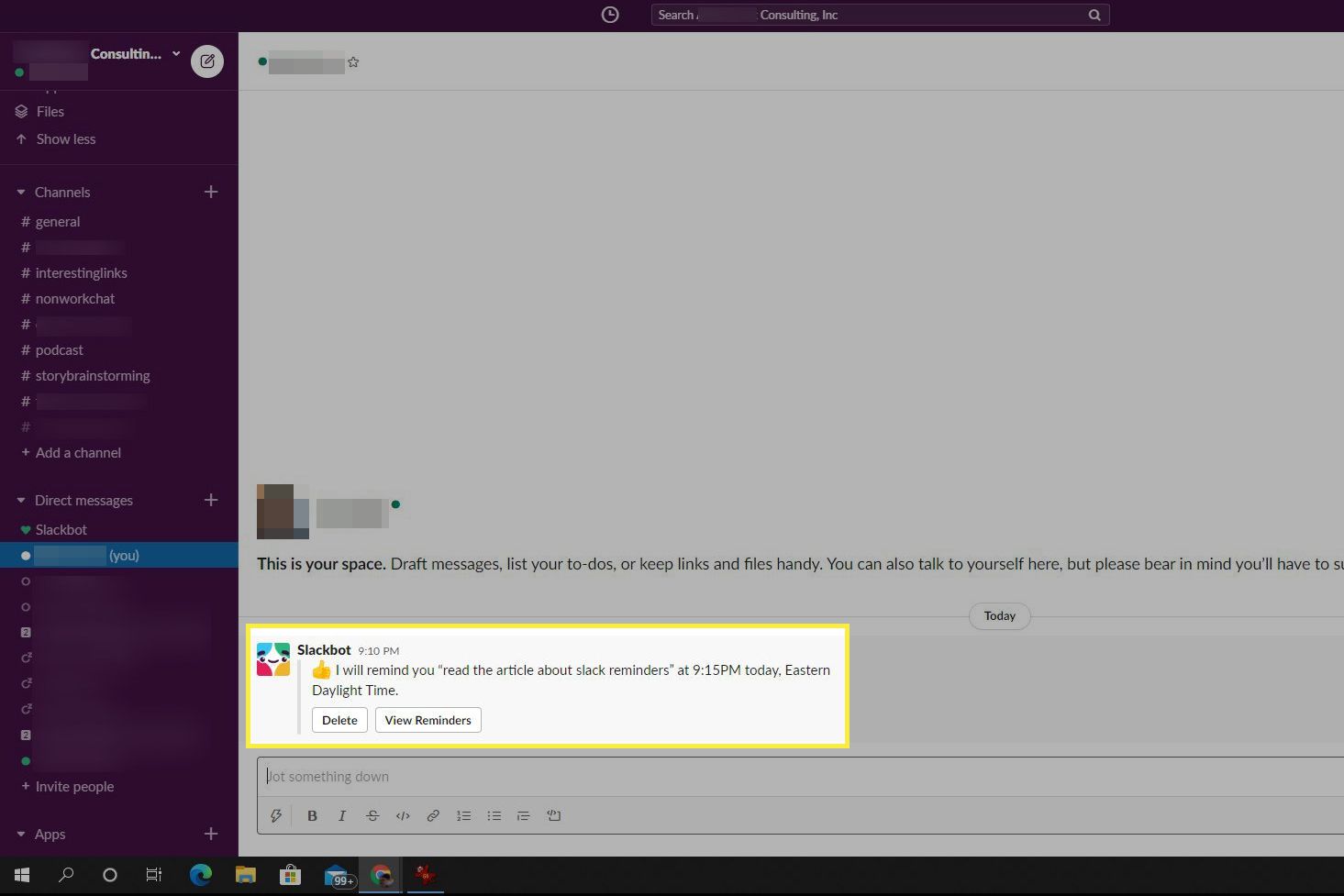
-
Muistutukset näkyvät Slackbot-kanavalla. Näet ilmoituskuvakkeen, kun muistutus on aktiivinen. Kun valitset kanavan, näet uusimmat muistutukset. Voit valita: Merkitse valmiiksi, Poista poistaaksesi muistutuksen, tai torkku muistutus vastaanottaa muistutus uudelleen myöhemmin.

-
Jos määrität muistutuksen jollekin toiselle, jolla on @ symboli, se näkyy heidän Slackbot-kanavallaan määrittämäsi päivämäärän ja ajan. Slackin käyttäminen muistuttamaan muita tehtävistä on loistava tapa pysyä tuottavana kaikissa tiimisi käyttämissä yhteistyötyökaluissa.
Muokkaa muistutusta Slackissa
Muistutuksen muokkaaminen tai päivittäminen vaatii ylimääräisiä vaiheita, koska et voi muokata muistutuksia suoraan. Ensin sinun on löydettävä muistutus, jota haluat muokata, poistaa se ja sitten luoda se uudelleen päivitykselläsi.
-
Mieti muistoluetteloasi. Voit tehdä tämän valitsemalla oman slack-kanavasi (valitse nimesi) ja kirjoittamalla /muista lista. Tämä näyttää luettelon kaikista tällä hetkellä asetetuista muistutuksistasi.
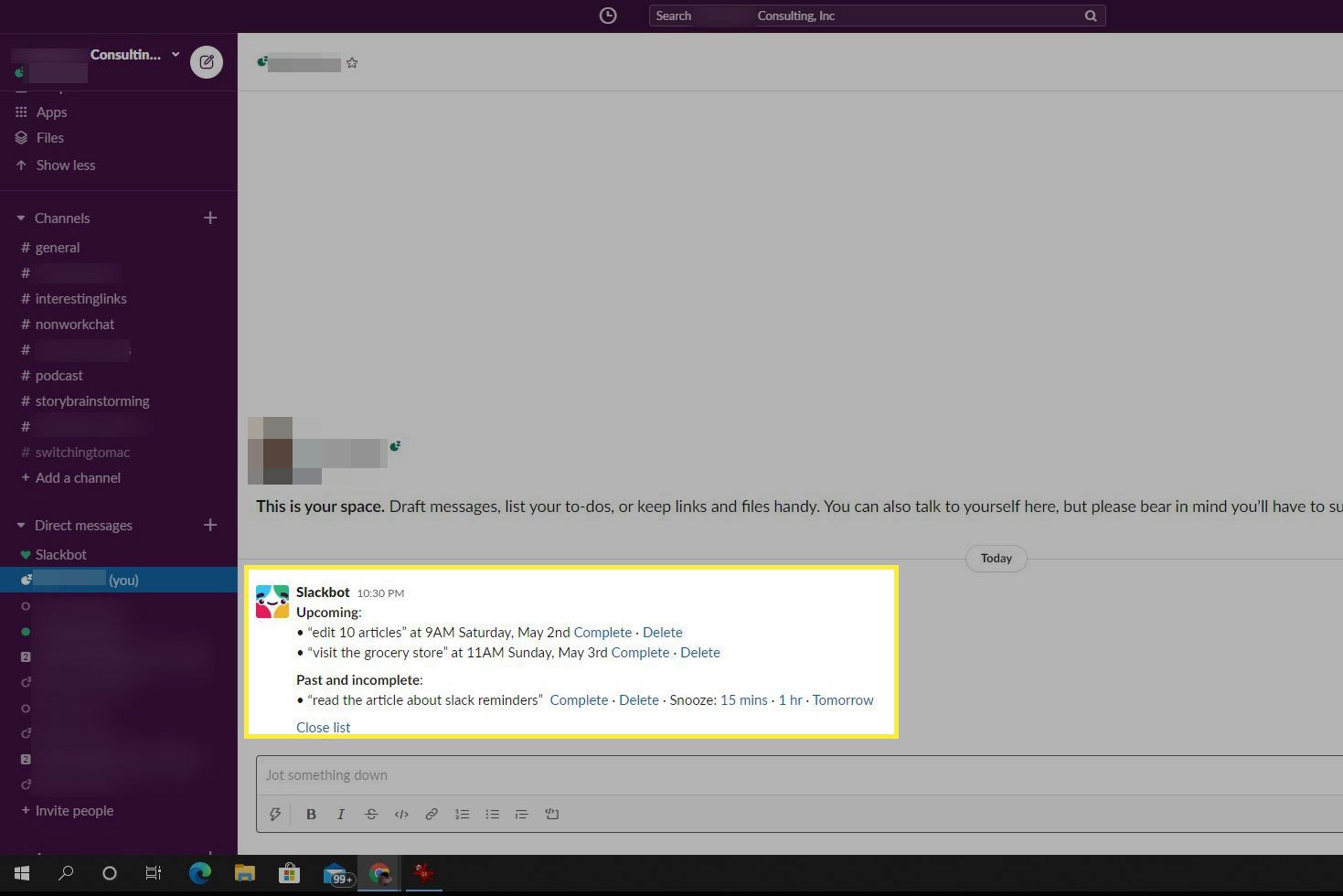
-
Valitse Poista sen tehtävän vieressä, jonka haluat poistaa.
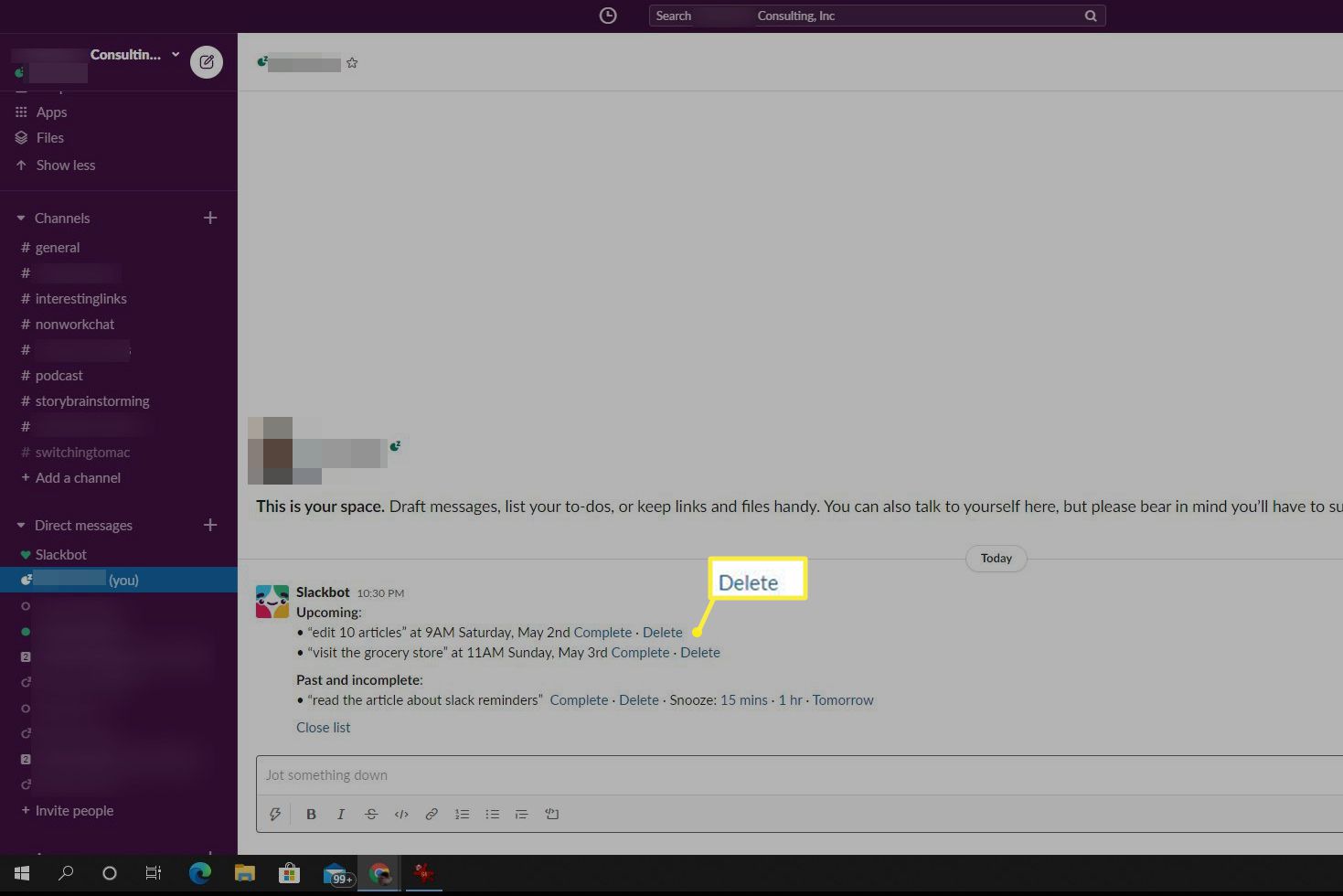
-
Lisää muistutus uudelleen yllä olevan menettelyn mukaisesti uusilla tiedoilla. /remind-komento toimii samalla tavalla, käytätpä Slackia verkossa tai Slackin mobiilisovellusta.
Aseta muistutus Slackiin viesteistä
Jos saat Slackiin viestejä, joihin haluat vastata myöhemmin, voit tallentaa ne muistutukseksi. Tämä toimii hieman eri tavalla, käytätkö Slackia verkossa tai Slackin mobiilisovellusta.
-
Valitse Slack-verkkosovelluksessa kolme pistettä viestin oikealta puolelta. Tämä avaa valikon, josta voit valita: Muistuta minua tästä. Valitse sitten vasemmalta, milloin haluat saada muistutuksen. Voit valita tai valita kiinteän ajanjakson Muutettu asettaaksesi päivämäärän ja kellonajan ja mukauttaaksesi muistutuksen itse.
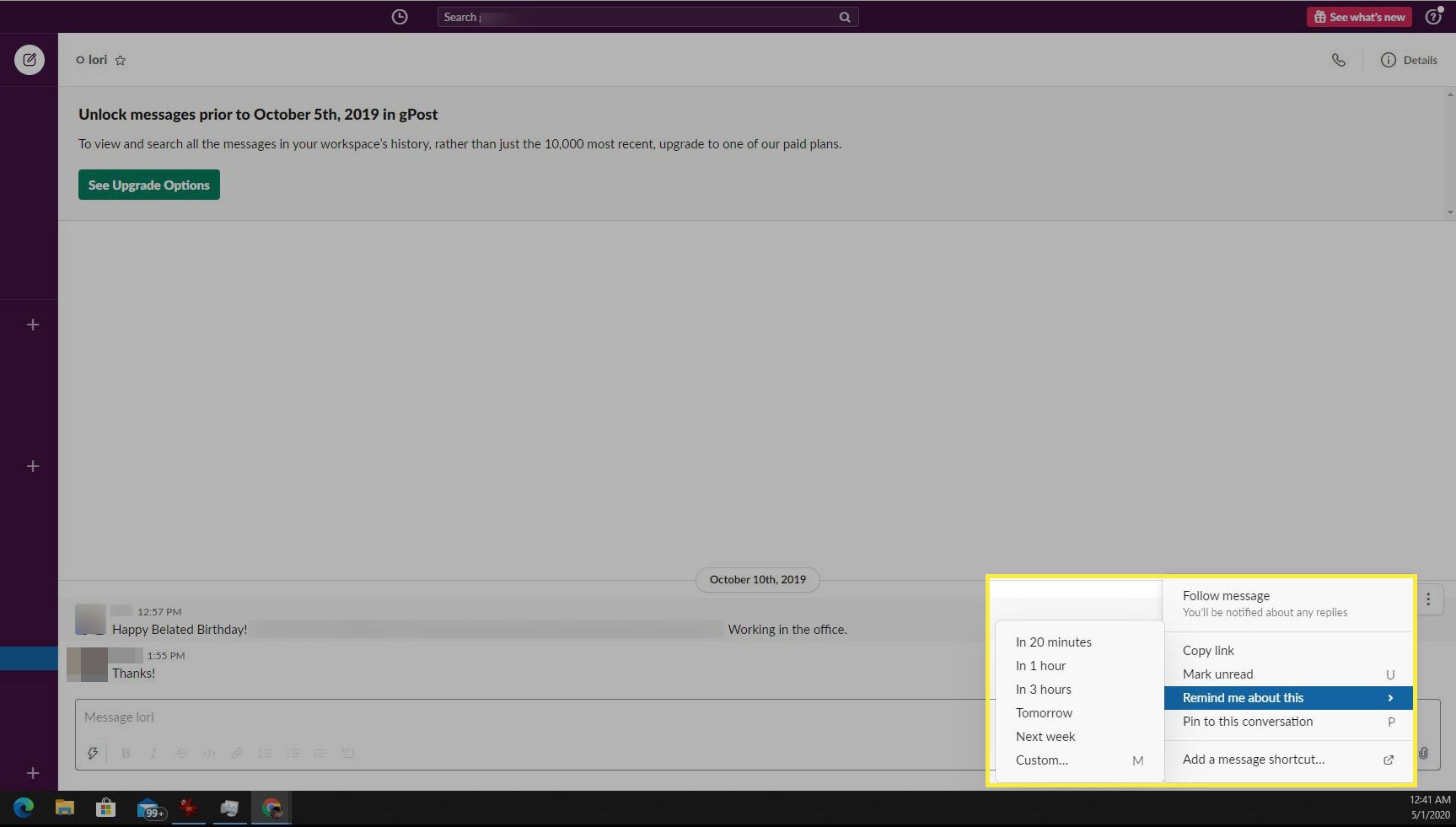
-
Voit lisätä viestimuistutuksen Slack-sovellukseen painamalla viestiä pitkään ja valitsemalla Muista minut ponnahdusvalikosta.
-
Käytössä Muista minut ikkunassa, napauta aikaa, jolloin haluat saada muistutuksen. Valitse Muutettu asettaaksesi oman päivämäärän, kellonajan tai mukautetun muistutustekstin.

Nämä muistutukset näkyvät Slackbot-kanavalla, aivan kuten muutkin muistutukset, jotka olet asettanut itsellesi /muistutuskomennolla.
